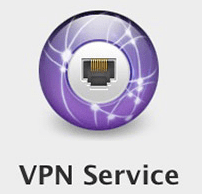Comment se connecter à un VPN gratuit personnalisé sur Mac – Guiding Tech
Un réseau privé virtuel (ou service VPN en abrégé) est un moyen sécurisé de se connecter à un réseau.Bien qu’initialement principalement utilisé par les entreprises
connecter à distance
centre de données,
VPN
Ceux-ci sont devenus très populaires auprès des particuliers, principalement parce qu’ils vous permettent d’accéder à du contenu et à des sites Web qui peuvent ne pas être disponibles dans votre région, comme Hulu.
Cependant, tous les utilisateurs de Mac ne sont pas familiers avec les VPN, et comme il existe plusieurs façons de se connecter à un VPN, cela peut parfois être un peu intimidant.
Voici donc un petit tutoriel sur la façon de le faire.
Accéder au VPN via l’application native
Il existe plusieurs services en ligne qui offrent des connexions VPN gratuites et sécurisées. Souvent, ces services proposent également des forfaits payants, ce qui signifie que leurs forfaits gratuits sont assortis de limitations de temps ou de bande passante.
Néanmoins, dans la plupart des cas, ils sont suffisants pour naviguer en toute sécurité pendant quelques jours.
L’avantage de ces services, tels que HotSpot Shield ou Hideman, est qu’ils fournissent une application autonome pour Mac qui vous permet d’activer ou de désactiver votre connexion VPN en un seul clic. Tout ce que vous avez à faire est de télécharger l’application et de vous connecter au service.
Accéder au VPN manuellement
Mais dans certains cas, certains utilisateurs peuvent préférer accéder manuellement à leur VPN. Tout d’abord, cette méthode prend plus de temps à configurer, mais elle est plus rapide par la suite et vous n’avez pas à vous fier à des applications tierces qui pourraient ne pas fonctionner correctement.
De plus, dans certains cas, les applications dédiées ne sont pas du tout disponibles, comme lors de l’accès à un VPN professionnel. Tous les services qui proposent des applications VPN dédiées offrent également tout ce dont vous avez besoin pour vous connecter manuellement sur votre Mac, il n’y a donc vraiment aucune raison de ne pas apprendre comment.
Voici le processus :
étape 1: Sur un Mac, ouvrez priorité panneau et cliquez L’Internet icône. Là, dans la partie inférieure du panneau de gauche, cliquez sur « +” pour ajouter une nouvelle connexion.
Étape 2: Dans le panneau de balayage vers le bas, sélectionnez les options suivantes :
- interface: VPN (car c’est le service que nous utiliserons)
- Type de VPN : Selon le type de connexion, vous devez choisir L2TP (plus sécurisé) ou PPTP
- Nom du service: Nommez votre VPN comme vous voulez.
Lorsque vous avez terminé, cliquez sur créer bouton pour créer une nouvelle connexion.
Étape 3: Sélectionnez maintenant Nouvelle connexion dans le panneau de gauche et remplissez les champs requis avec les informations suivantes.
- Configuration: Par défaut (vous pouvez ajouter différentes configs pour chaque serveur, c’est comme avoir plusieurs fichiers de config pour le même compte, mais la plupart du temps une seule config suffit)
- adresse du serveur: Utilisez l’adresse IP ou le nom de domaine fourni par le VPN.
- titre de compte: Le « nom d’utilisateur » fourni par le VPN est utilisé ici
la quatrième étape : Cliquez sur Paramètres d’authentification… bouton et un nouveau panneau glissera vers le bas.là, choisis le mot de passe Entrez ensuite celui fourni par votre service VPN.Lorsque vous êtes prêt, cliquez sur d’accord.
Étape 5 : Maintenant, cliquez Avancée… bouton pour voir d’autres options.ici, en bas options de sessionvous devez cocher la case à côté de Envoyer tout le trafic via la connexion VPNCela garantit que toute navigation passe désormais par votre serveur VPN.
Étape 6 : Maintenant, revenez à la fenêtre principale du réseau et n’oubliez pas de sélectionner Afficher l’état du VPN dans la barre de menu Options pour accéder facilement à vos connexions depuis n’importe où sur votre Mac.
tu l’as. Maintenant, chaque fois que vous souhaitez regarder cette vidéo Netflix ou lire ces bandes dessinées limitées à d’autres régions, revenez simplement à ce didacticiel.